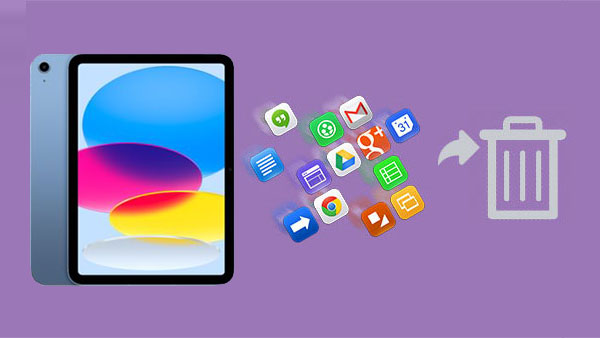
¿Quiere limpiar su iPad eliminando las aplicaciones que ya no necesita? Si es así, puede simplificar el proceso y eliminar varias aplicaciones de su iPad o iPhone en lotes. Aquí, compartiremos cinco formas efectivas de eliminar aplicaciones no deseadas de su iPad. Antes de comenzar, vale la pena mencionar que Apple actualmente no admite aplicaciones de eliminación masiva a la vez en iPhone o iPad. Sin embargo, podemos utilizar el software de terceros para lograr este objetivo.
Forma 1: cómo eliminar varias aplicaciones en el iPad desde la pantalla de inicio
Eliminar varias aplicaciones de la pantalla de inicio de su iPad es una tarea simple que no requiere ninguna habilidad técnica. Sin más preámbulos, comencemos:
- Presione a largo plazo un lugar vacío en la pantalla de inicio para ingresar al modo Jiggling, y todos los iconos y widgets de la aplicación comienzan a moverse.
- Para eliminar una aplicación, toque el signo menos (-) en la esquina superior izquierda del icono de la aplicación y seleccione «Eliminar la aplicación».
- Toque «Eliminar» para confirmar su elección.
- Repita este proceso para cada aplicación que desea eliminar.
- Cuando haya terminado, simplemente toque «Listo» en la esquina superior derecha para salir del modo Jiggling.
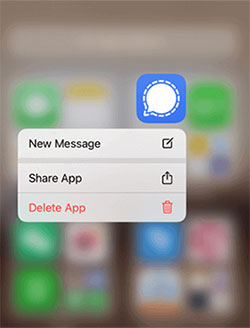
Aunque debe eliminar las aplicaciones una por una, no llevará mucho tiempo si todos están agrupados en una carpeta o en la misma pantalla. (¿No puede eliminar aplicaciones en iPhone?)
Forma 2: cómo eliminar en masa las aplicaciones en el iPad a través de la configuración
También podemos usar la aplicación Configuración para eliminar rápidamente las aplicaciones de su iPhone o iPad. Aquí, puede verificar el tamaño de cada aplicación, ver cuándo la usó por última vez y determinar qué aplicaciones están ocupando la mayor cantidad de espacio de almacenamiento en su dispositivo.
- Vaya a «Configuración»> «General»> «Almacenamiento de iPhone/iPad».
- Verá una lista de aplicaciones con su tamaño y otros detalles.
- Para eliminar una aplicación, deslice a la izquierda y toque Eliminar. Toque Eliminar nuevamente en la ventana emergente para confirmar su elección.
- Repita el proceso de deslizamiento a la izquierda y elimina para otras aplicaciones que desea eliminar.
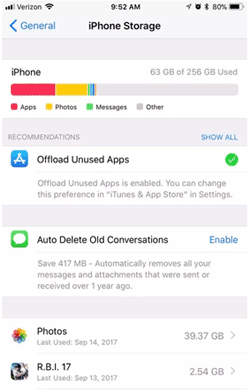
Forma 3: cómo eliminar todas las aplicaciones en iPad a través de la tienda de aplicaciones
Además, la App Store también proporciona una forma de eliminar aplicaciones a granel de iPad o iPhone:
- Abra la tienda de aplicaciones en su dispositivo y toque el icono de la cuenta en la parte superior.
- Desplácese hacia abajo para ver aplicaciones instaladas. Para eliminar una aplicación, deslice a la izquierda y toque «Eliminar».
- Aparecerá una ventana emergente de confirmación: presione «Eliminar» para confirmar.
- Repita la acción de Swipe Left para cualquier otra aplicación que desee eliminar.
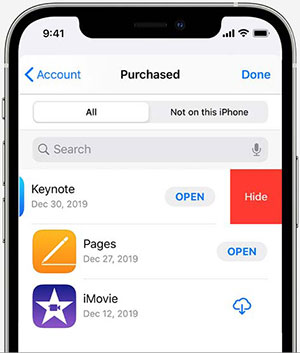
No puedo perderse:
Forma 4: cómo eliminar múltiples aplicaciones en iPad descargando aplicaciones
Cuando descarga una aplicación de su iPad/iPhone, no se elimina por completo. La descarga conserva los documentos y datos esenciales de la aplicación, a diferencia de una eliminación completa, que elimina todos los datos asociados.
Después de descargar, si decide reinstalar la aplicación más tarde, sus datos guardados serán restaurados. Puede habilitar la descarga automática de aplicaciones en su iPad para ayudar a liberar el espacio de almacenamiento siguiendo estos pasos:
Learn more: Guía Paso a Paso para Eliminar Mensajes en iPhone
- Abra su iPad o iPhone y vaya a «Configuración»> «General»> «Almacenamiento de iPhone/iPad».
- Seleccione la aplicación que desea desinstalar.
- Toque «Aplicaciones de descarga».
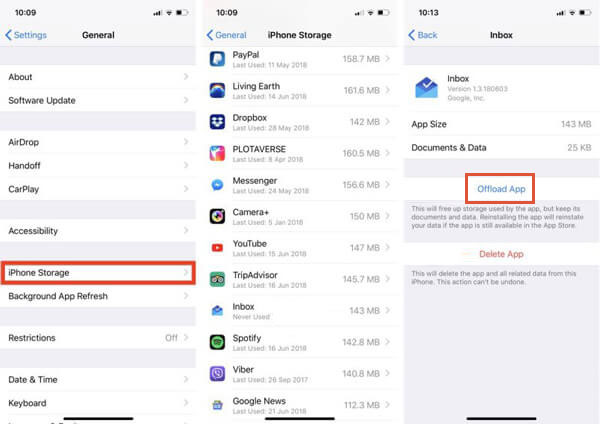
Además, su iPhone puede desinstalar automáticamente aplicaciones no utilizadas si habilita esta función. Para hacer esto, vaya a «Configuración»> «App Store» y active «Descargar aplicaciones no utilizadas».
Forma 5: Cómo eliminar todas las aplicaciones en iPad a la vez con asistente para iOS
Es posible que haya notado que los métodos mencionados anteriormente solo le permiten eliminar aplicaciones en el iPad una por una, lo que puede ser bastante inconveniente si necesita eliminarlas todas. ¿Por qué no considerar usar el asistente de Mobilekin para iOS? Esta herramienta eficiente ofrece una solución de ahorro de tiempo y ahorro de mano de obra, lo que le permite desinstalar todas las aplicaciones de su iPad con solo un clic.
Características clave del asistente de Mobilekin para iOS:
- Elimine múltiples aplicaciones, fotos, SMSS, etc. del iPad de un solo clic.
- Transfiera los archivos de iPad a PC/iTunes o viceversa, admitiendo archivos comprados y no encadenados.
- Administre efectivamente música, videos, fotos, contactos, SMS, notas, calendario, etc.
- Compatible con todos los dispositivos iOS, incluido el iPad 10/9/8/AIR/PRO/MINI/4/3, y iPhone & iPod Touch.
- Asegura la protección de la privacidad durante el uso.
![]()
![]()
Pasos de descarga de varias aplicaciones en iPad a la vez usando Asistente para iOS:
Paso 1: conecte su iPhone a su computadora
Primero, descargue e instale el software en su computadora. Abra el programa y conecte su iPhone con un cable USB. No olvide tocar «confiar» en su iPhone para permitir la conexión.

Paso 2: Encuentra las aplicaciones de tu iPhone
Mire el lado izquierdo del programa y haga clic en la sección «Aplicaciones». El software escaneará su iPhone y mostrará todas las aplicaciones que ha instalado.
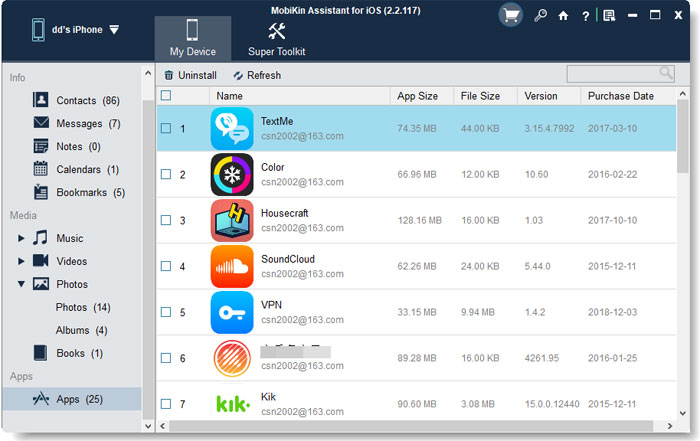
Paso 3: aplicaciones de eliminación masiva en iPad
En la sección de aplicaciones, busque las aplicaciones que desea eliminar. Simplemente haga clic en el botón «Desinstalar» en la parte superior, y los eliminará todos a la vez.
Palabras finales
Ya sea que desee liberar espacio de almacenamiento o simplemente ordenar su iPhone o iPad, aquí hay algunas maneras de eliminar varias aplicaciones. Con suerte, Apple agregará una función pronto que le permitirá eliminar todas las aplicaciones no deseadas a la vez. Hasta entonces, deje que Mobilekin Assistant para iOS lo ayude a eliminar rápida y fácilmente varias aplicaciones de su iPad y administrar archivos en su iPad o iPhone en un solo clic. Finalmente, no olvide dejar un comentario a continuación para hacernos saber qué método crees que es el más rápido y fácil.
![]()
![]()
